Een stapsgewijze zelfstudie over het gebruik van Siri op een iPhone of iPad (2023)

Wie wil er nu geen persoonlijke assistent waarop ze een beroep kunnen doen wanneer ze die nodig hebben? U kunt dit bereiken door Siri op uw iPhone te gebruiken! Wat kan superieur zijn? Het is gratis en elke update maakt het slimmer.
U kunt Siri instellen en het meeste uit uw virtuele assistent halen met behulp van deze uitgebreide handleiding. Laten we nu beginnen.
Siri installeren op een iPad en iPhone
Zorg ervoor dat uw apparaat Siri ondersteunt voordat u over de installatieprocedure praat. Als je een iPhone 6s of nieuwer hebt, zou het moeten werken.
Toen je je iPhone voor het eerst aanzette en configureerde, was er een optie om Siri in te stellen. Toch kun je altijd doorgaan waar je was gebleven als je dat gedeelte oversloeg.
Activeer Hey Siri door:
- Navigeer gewoon naar Siri & Zoeken in Instellingen op je iPhone.
- Schakel het luisteren naar «Hallo Siri» in.
- Er verschijnt een installatieprompt «Hallo Siri». Kies Doorgaan.
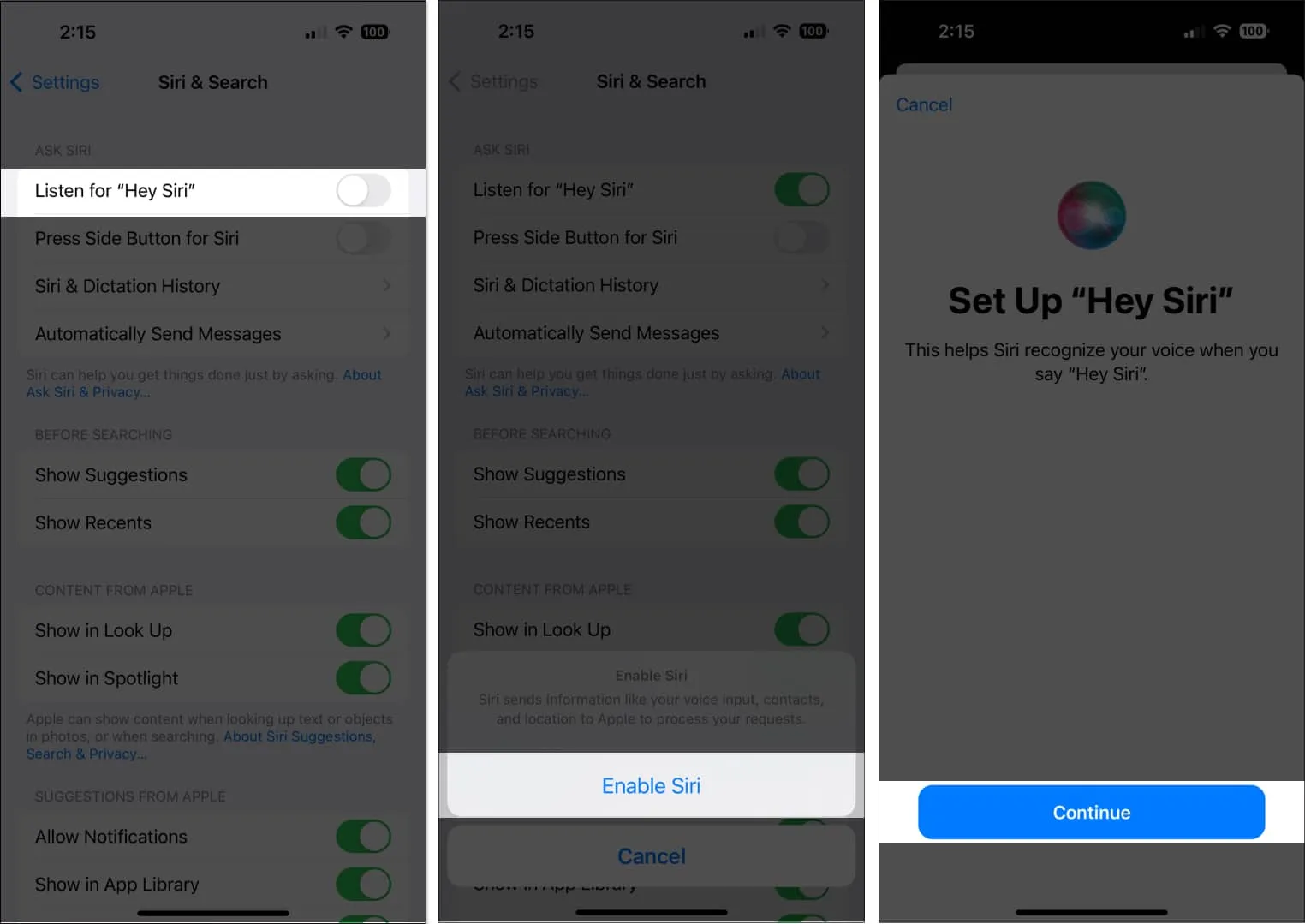
- Lees de Siri-commando’s en -prompts die op het scherm verschijnen. Hierdoor zal Siri meer gewend raken aan het horen van uw stem.
- Klik op Gereed.
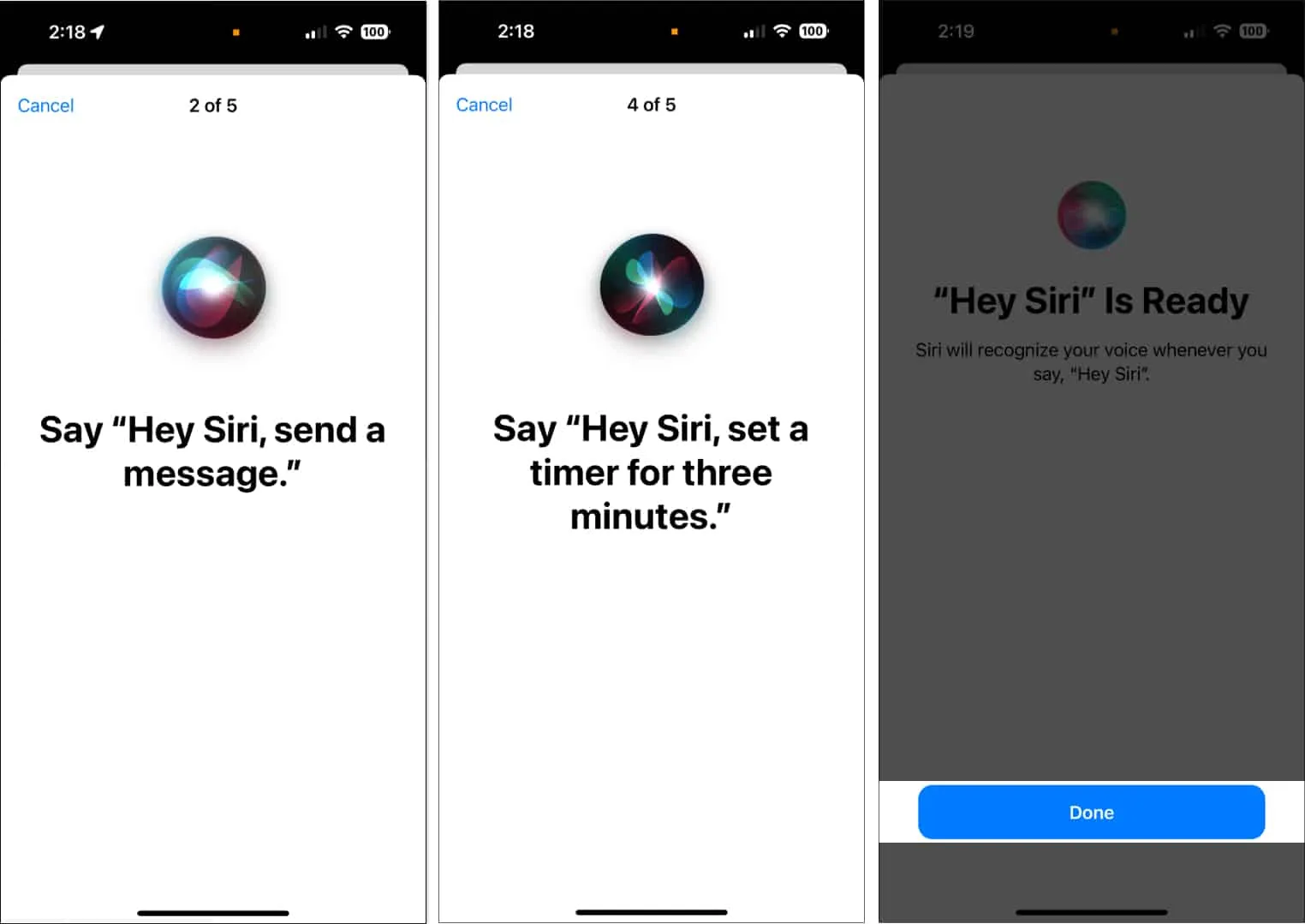
Als je Siri wilt oproepen met de zij- of thuisknoppen op je iPhone, schakel dan Druk op de zijknop voor Siri of Druk op de startknop voor Siri in.
Hoe de taal van Siri op een iPhone te veranderen
Siri’s standaardtaal is Engels, maar het ondersteunt vele andere talen, dus je kunt het snel instellen op een taal die je thuis spreekt of een taal die je wilt leren. In sommige talen biedt Siri zelfs verschillende accenten voor een persoonlijkere ervaring.
- Ga naar Siri & Zoeken in Instellingen.
- Kies een taal.
- Kies de taal van uw voorkeur.
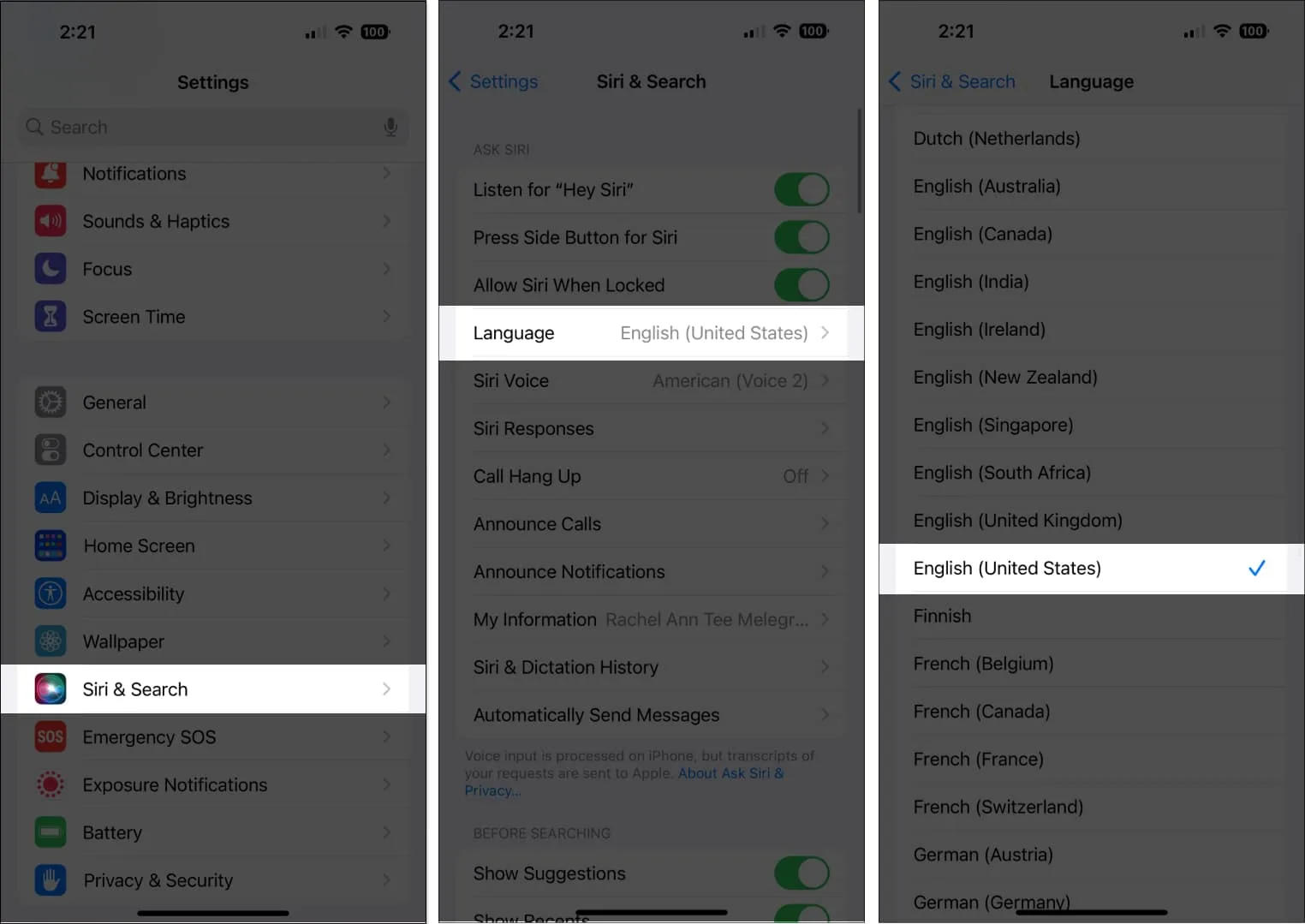
- Hé, Siri wordt onmiddellijk uitgeschakeld. Om Siri opnieuw te trainen om uw stem te herkennen, schakelt u Siri in.
Het is niet nodig om Siri opnieuw te trainen om je stem te herkennen als je hem al hebt getraind om een bepaalde taal te herkennen. Zolang Siri al gewend is aan uw stem, maakt dit het overschakelen van de ene favoriete taal naar de andere gemakkelijker.
Stemverandering Siri
- Open Siri & Zoeken onder Instellingen. Klik op Siri-stem.
- Er zijn ook tal van variaties en stemmen beschikbaar, afhankelijk van de taal.
- Er zijn bijvoorbeeld zes verschillende dialecten en vijf stemmen beschikbaar onder Engels (Verenigde Staten).
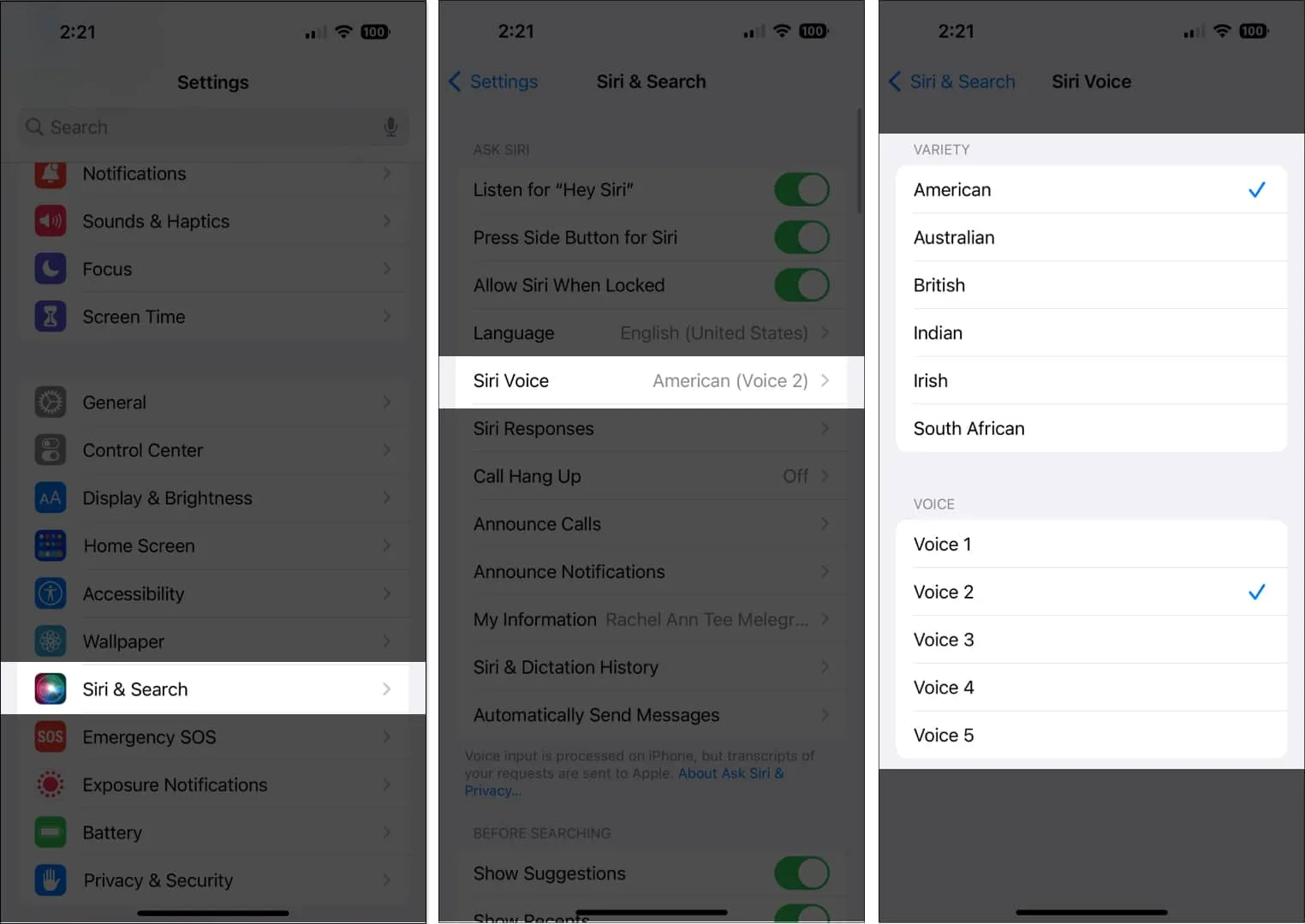
Stel uw Siri-contactgegevens in.
Door Siri wat persoonlijke informatie over u te geven, kunt u uw ervaring personaliseren en opdrachten zoals “bel naar huis” of “geef me een routebeschrijving naar het werk” inschakelen.
- Als je dat nog niet hebt gedaan, begin dan met het maken van een contactkaart voor jezelf in Contacten.
- zoek vervolgens naar uw naam onder Instellingen Siri & Zoeken in mijn gegevens.
- Open uw contactkaart in Contacten en controleer of Siri uw naam correct kan uitspreken.
- Scroll naar beneden en kies Veld toevoegen onder Bewerken.
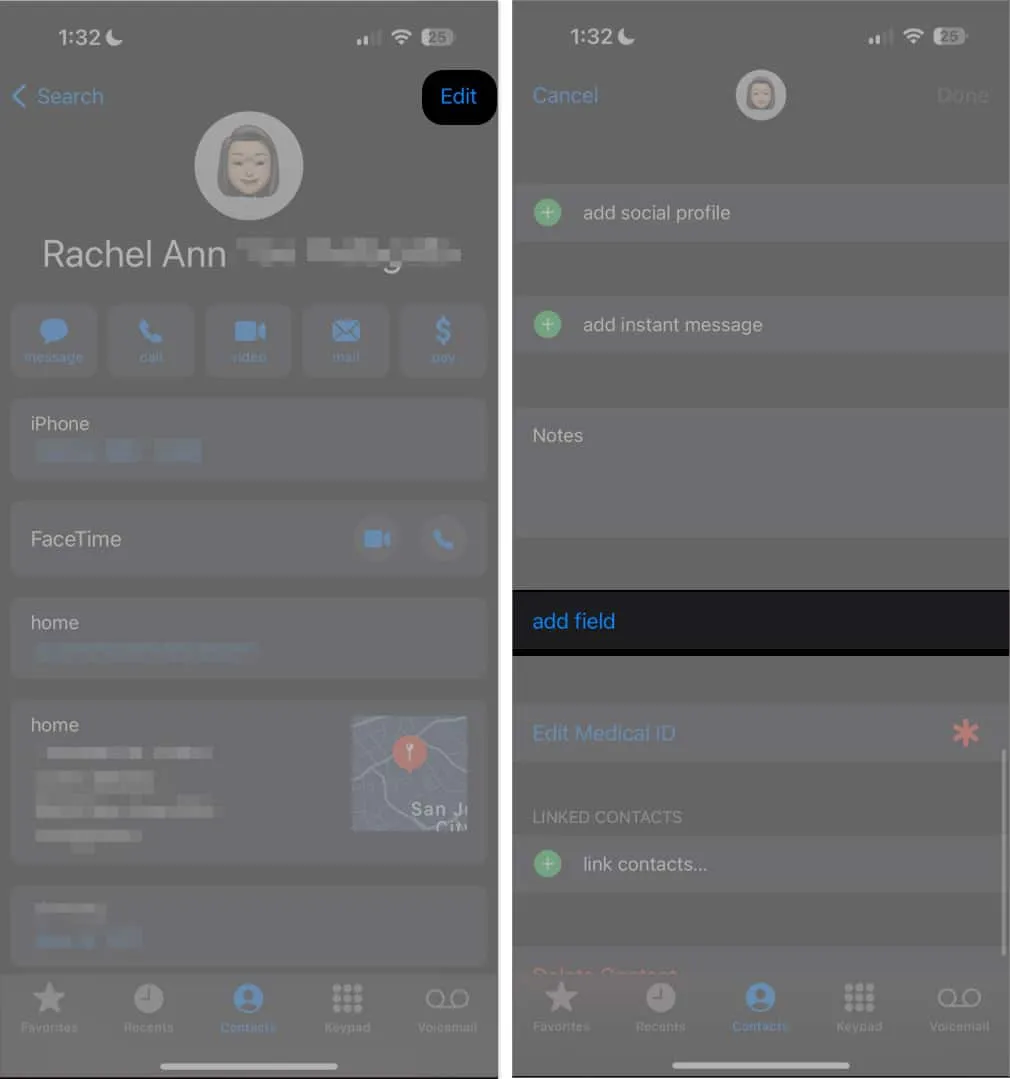
- Kies het veld voor de uitspraaknaam en voer vervolgens de gewenste uitspraak in die Siri kan gebruiken. De rest van uw connecties kan eveneens op deze manier worden behandeld.
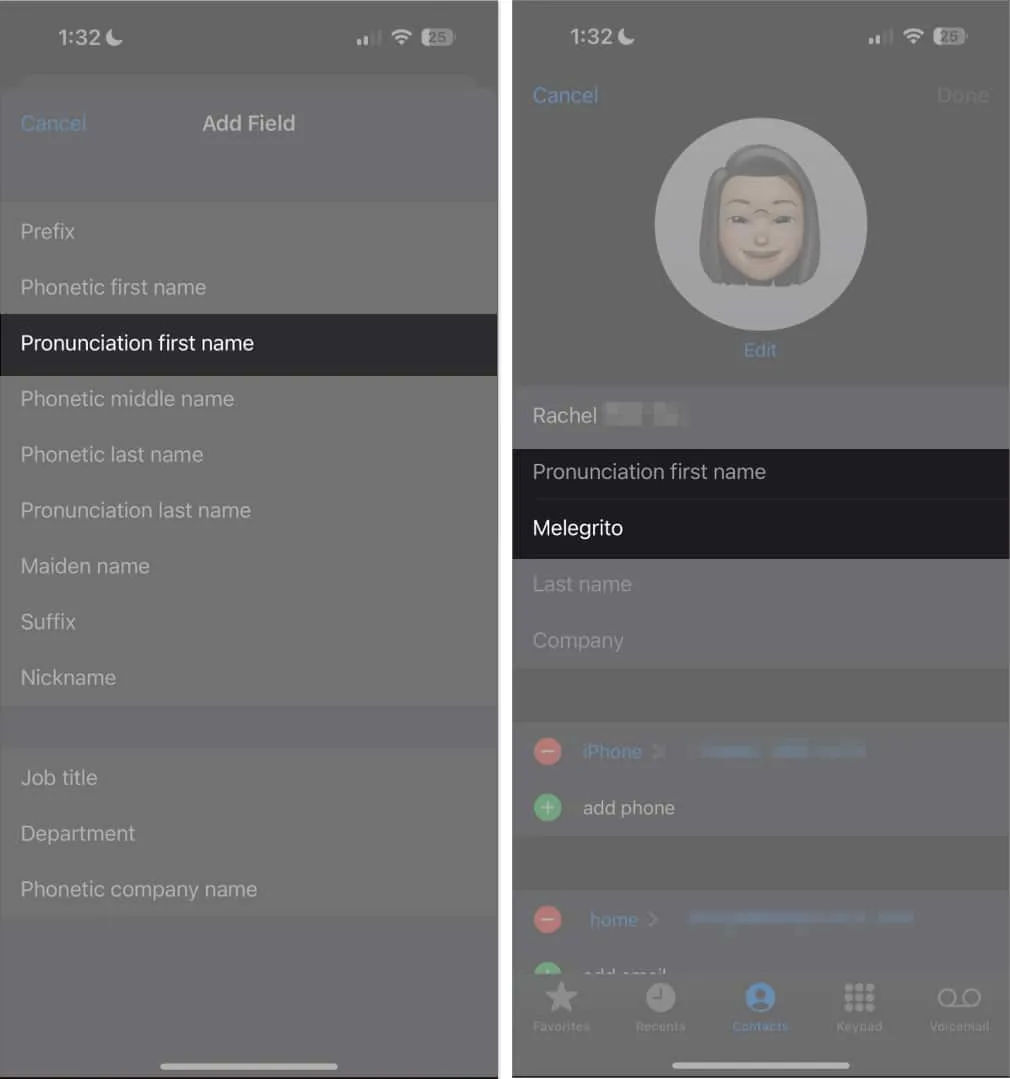
Als alternatief kunt u Siri instrueren hoe u en andere mensen moeten worden aangesproken.
Sta Siri toe als de iPhone is vergrendeld
Als u Siri vaak gebruikt, is het niet ongebruikelijk dat u een opdracht naar Siri roept om niets te horen en een zwart scherm te zien. Je kunt je iPhone niet helemaal handsfree gebruiken vanwege het vergrendelde scherm.
Als u toegang wilt tot Siri vanaf het vergrendelingsscherm, gaat u naar Instellingen → Siri en zoeken → schakel Siri toestaan wanneer vergrendeld in . Eenmaal ingeschakeld, kunt u Siri gaan bedienen, zelfs als uw Touch ID of toegangscode is ingeschakeld.
Siri beschikbaar maken op iPhone en iPad
Siri is op verschillende manieren toegankelijk, afhankelijk van uw voorkeuren.
- Siri activeren met uw stem : Als “Hey Siri” is ingeschakeld, zegt u gewoon Hey Siri gevolgd door uw opdracht om Siri met uw stem te activeren.
- Siri activeren met een knop: Afhankelijk van uw iPhone-model kunt u Siri activeren door de zijknop ingedrukt te houden. Als je een iPhone hebt met een Home-knop, houd je de Home-knop ingedrukt.
- Type naar Siri activeren : Ga naar Instellingen → Toegankelijkheid → Siri . Schakel Type naar Siri in. Om dit te gebruiken, activeert u Siri en gebruikt u vervolgens het toetsenbord om uw opdracht in het tekstveld te typen.
- Siri activeren met Assistive Touch: U kunt Siri toewijzen aan de aangepaste acties van uw Assistive Touch. Ga naar Toegankelijkheid → Aanraken. Tik op Assistive Touch en schakel het in. Selecteer onder Aangepaste acties Single-Tap , Double-Tap of Long Press en zoek naar Siri in de opties.
Wat kan de Siri van de iPhone doen?
De volgende stap is om Siri te gebruiken om je leven te vereenvoudigen nu je weet hoe je het moet instellen en activeren.
Siri kan u helpen met een breed scala aan taken. Hier zijn een paar voorbeelden:
- Vertel de tijd
- Vind restaurants en maak reserveringen voor u
- Zoek naar filminformatie en identificeer tijden van filmvoorstellingen
- Koop je bioscoopkaartjes (alleen VS)
- Bekijk lokale bedrijven in de buurt
- Bel mensen op uw lijst met contactpersonen of mensen die u hebt gedicteerd
- Voicemail controleren en afspelen
- FaceTime anderen
- Stuur berichten naar mensen
- Lees en beantwoord je berichten
- Voeg evenementen toe aan uw agenda en pas deze aan
- Informeer je over je roosters en afspraken
- Controleer voorraden en beurzen
- Notities maken, bekijken en bijwerken
- Speel muziek of iTunes Radio voor je af
- Maak herinneringen voor u op Herinneringen
- Geef informatie over uw contacten
- Wijzig de instellingen van uw iPhone, zoals de helderheid van het scherm
- Schakel iPhone-functies zoals Niet storen en Vliegtuigmodus in
- Controleer uw e-mail
- Stuur je een e-mail
- U voorzien van rij-, OV- en wandelroutes
- Stuur een email
- Vertel je over het weer en voed je met up-to-date weersvoorspellingen
- Stel het alarm en de timer in
- Beantwoord uw vragen met behulp van uw favoriete zoekmachine
- Vind bioscopen en aanvangstijden
- Zoek sportuitslagen op
- Geef je informatie over je favoriete speler of team
- Zoek speelschema’s op
- Toon oriëntatiepunten in de kaarten
- Bedien je slimme huis
- Zoek op Twitter en tweet voor je
- Plaats namens u op Facebook
Afgezien van de ingebouwde apps, is Siri ook compatibel met een groot aantal andere apps en kunt u er opdrachten aan geven. U kunt Siri bijvoorbeeld vragen om een gedetailleerde Yelp-recensie van een bepaald restaurant op te zoeken of om bioscoopkaartjes van Fandango te kopen.
Wat moet je doen als Siri het fout heeft?
Siri is niet perfect, maar wordt voortdurend verbeterd om u beter van dienst te kunnen zijn. Je kunt het altijd nog een keer zeggen of anders formuleren als Siri moeite heeft om te begrijpen wat je zegt. Je kunt Siri ook vertellen door het te spellen. U kunt bijvoorbeeld zeggen: «Bel Sam, SAM».
U kunt Siri ook vragen om nu een wijziging aan te brengen. Voordat u uw e-mails en berichten verzendt, dicteert Siri ze altijd. Zeg gewoon “wijzig het” tegen Siri om uw bericht bij te werken.
U kunt tikken en het toetsenbord gebruiken om uw verzoeken te bewerken als u ze op uw scherm kunt zien.
Hoe de antwoorden van Siri te wijzigen
U beslist of Siri stil of hardop moet antwoorden via een tekst op het scherm. U kunt ervoor kiezen om uw aanvraag ook op het scherm te bekijken. Dit is een geweldige manier om Siri’s antwoorden en uw bestellingen te controleren.
Als je wilt wijzigen hoe Siri reageert, ga je naar Instellingen → Siri en zoeken → tik je op Siri-antwoorden en voer je een van de volgende handelingen uit:
- Wijzig het stemgedrag van Siri naar wens: kies Automatisch, Geef de voorkeur aan gesproken antwoorden of Geef de voorkeur aan stille antwoorden. Siri reageert stil, tenzij u aan het rijden bent of een koptelefoon draagt. Automatic gebruikt de intelligentie van het apparaat om te beslissen wanneer het gepast is om automatisch te praten.
- De reacties van Siri op uw scherm bekijken: Om weer te geven wat Siri op het scherm zegt, selecteert u Altijd Siri-bijschriften weergeven.
- Uw eisen op het scherm bekijken: Om een transcriptie van uw spraak op het scherm weer te geven, schakelt u Spraak altijd weergeven in.
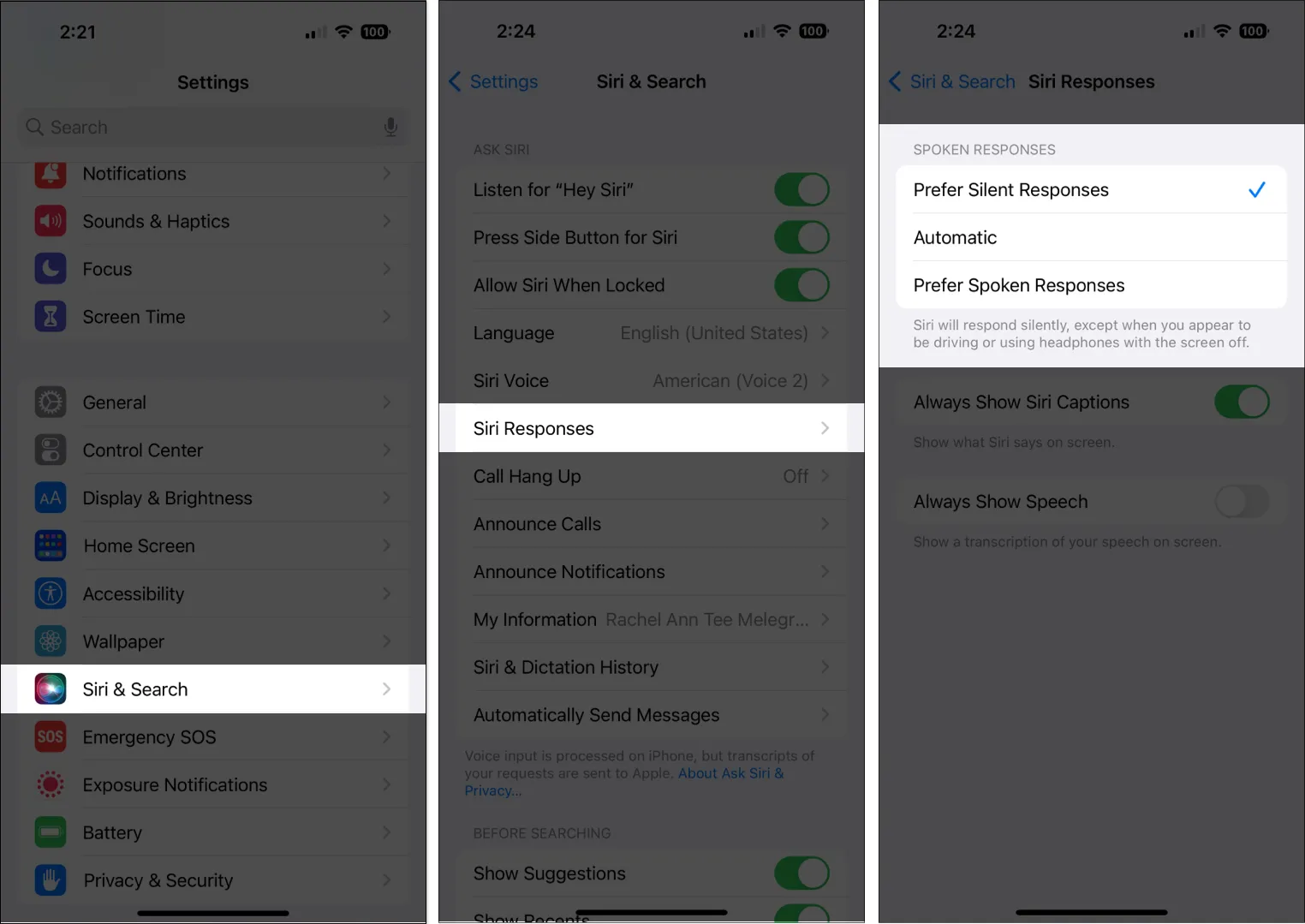
Hoe u kunt wijzigen welke applicaties worden weergegeven wanneer u Siri gebruikt voor zoekopdrachten
U kunt apps zoeken en uitvoeren met behulp van Siri, zoals eerder beschreven.
- Ga naar Instellingen Siri & Zoeken, scrol omlaag en kies een app om te wijzigen welke apps worden weergegeven wanneer je Siri gebruikt.
- De apps kunnen worden gemaakt om te verschijnen wanneer u Siri of Siri-suggesties gebruikt om te zoeken.
- uitschakelen Als je niet wilt dat Siri app-aanbevelingen doet op basis van hoe je deze app in de toekomst gaat gebruiken, leer er dan nu van.
De toegankelijkheidsfuncties van Siri gebruiken
U kunt toegankelijkheidsfuncties direct instellen en uitschakelen met uw intelligente persoonlijke assistent.
U kunt bijvoorbeeld zeggen: «Schakel VoiceOver in».
Hoe Siri waarschuwingen kan laten aankondigen
U kunt Siri vragen om waarschuwingen voor te lezen, zodat u uw handen niet hoeft te gebruiken om door uw iPhone te navigeren wanneer u handsfree wilt werken, bijvoorbeeld tijdens het autorijden. Hoe je dat doet:
- Ga naar Instellingen en selecteer Toegankelijkheid.
- Kies Siri.
- Schakel Luidsprekeraankondigingen in.
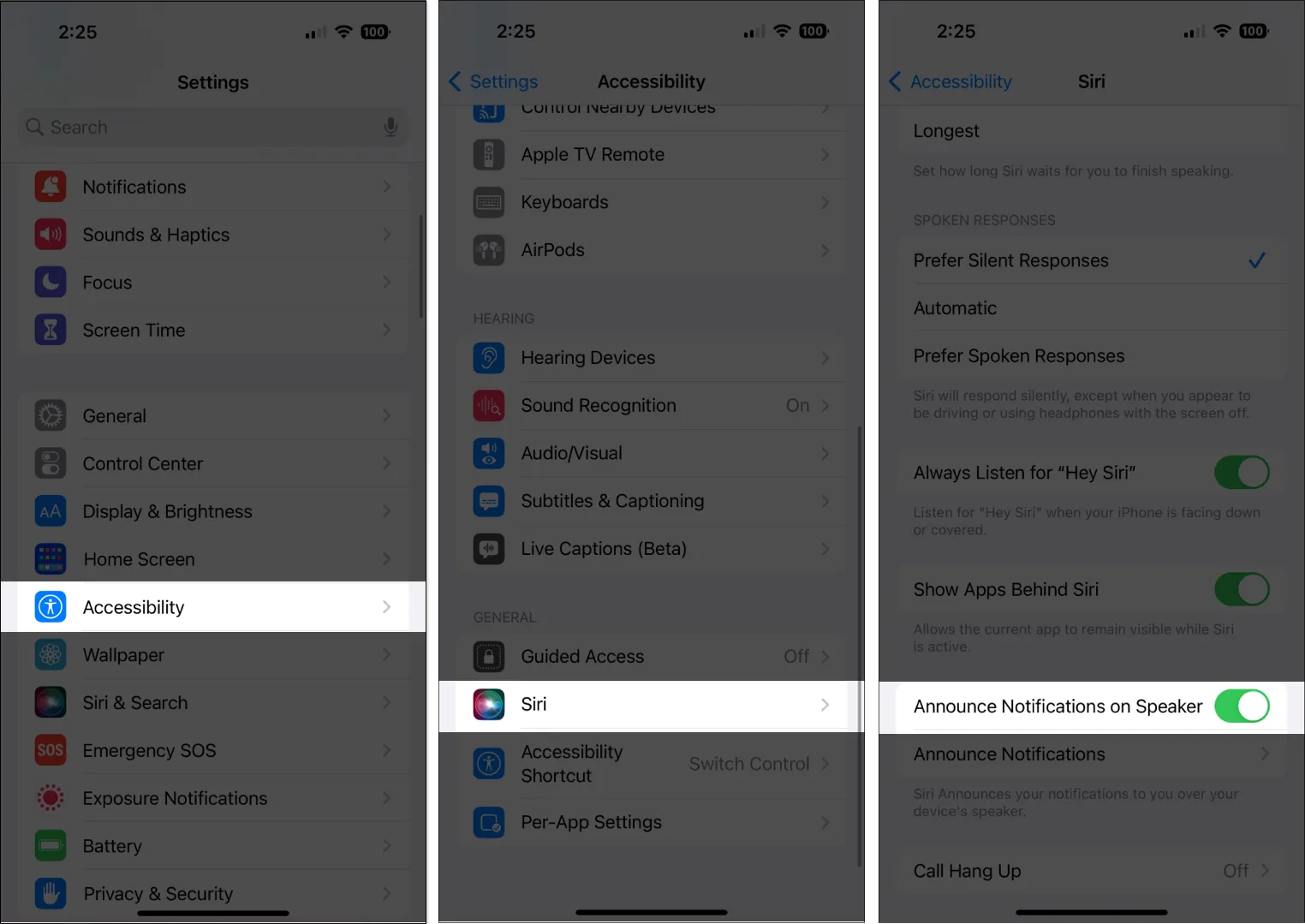
Snelkoppelingen toevoegen aan Siri
U kunt Siri gebruiken om bepaalde bewerkingen te starten die u gewoonlijk uitvoert met behulp van app-snelkoppelingen, zoals het verwijderen van een bepaald nieuws van Apple News en tal van aanvullende Apple News-snelkoppelingen op uw iPhone. U kunt uw eigen Siri-snelkoppelingen instellen, maar sommige apps hebben deze al ingesteld.
Als er een snelkoppelingssuggestie verschijnt, selecteer je Toevoegen aan Siri en volg je de aanwijzingen op het scherm om een zin naar keuze op te nemen. Dit zal dienen als de trigger voor het uitvoeren van de snelkoppeling. Als alternatief kunt u gewoon de Shortcuts-app openen en een nieuwe toevoegen, een bestaande bewerken of er een helemaal verwijderen.
De conclusie
Siri is een uitstekende aanvulling op je iPhone en een wijze persoonlijke assistent. Met zijn hulp hebt u eenvoudig toegang tot apps, kunt u op vragen reageren en moeilijke handelingen uitvoeren, zoals het boeken van reserveringen en het kopen van bioscoopkaartjes.
U kunt de reacties en interacties van Siri met u wijzigen en u kunt zelfs snelkoppelingen maken voor uw normale routines en taken. Dus probeer het eens; je zou aangenaam verrast kunnen zijn door hoe nuttig het kan zijn!
Geef een reactie